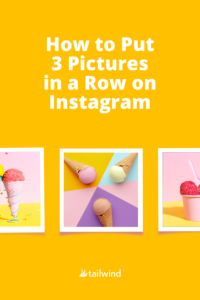Instagramに3枚続けて投稿する方法
公開: 2022-05-20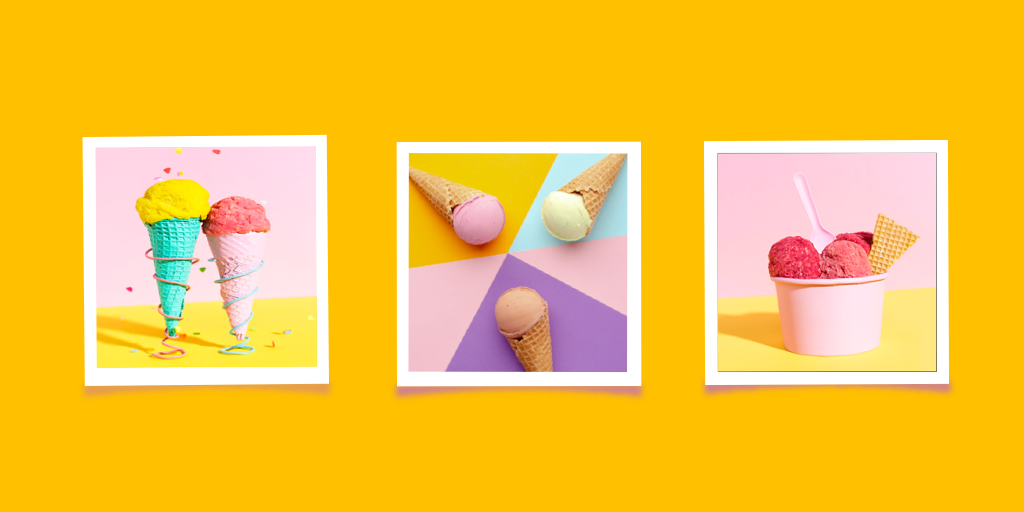
Instagramで完璧に計画されたフィードを見たことがありますか?3枚の写真が連続して1つの大きな画像を形成していますか? 自分のInstagramアカウントでどのように外観を再現できるのか疑問に思ったことはありませんか?
コラージュの外観を望むか、Instagramの行ごとのテーマを切望しているかもしれません。 または、単に写真を互いに補完したいだけかもしれません。 いずれにせよ、Instagramをよりフォロー価値のあるものにするチャンスを逃したくないと確信しています。
どのようにスライスしても、基本を行ごとのInstagramテーマチュートリアルでカバーしています!
私たちはあなたに実況を提供しています:
- Tailwindアプリを使用して行ごとのInstagramグリッドを作成し、計画します。
- Instagramに3枚の写真を一緒にアップロードする方法を教えます
- Instagramのテーマを元の状態に保つためのヒントとコツを紹介します
準備? 始めましょう!
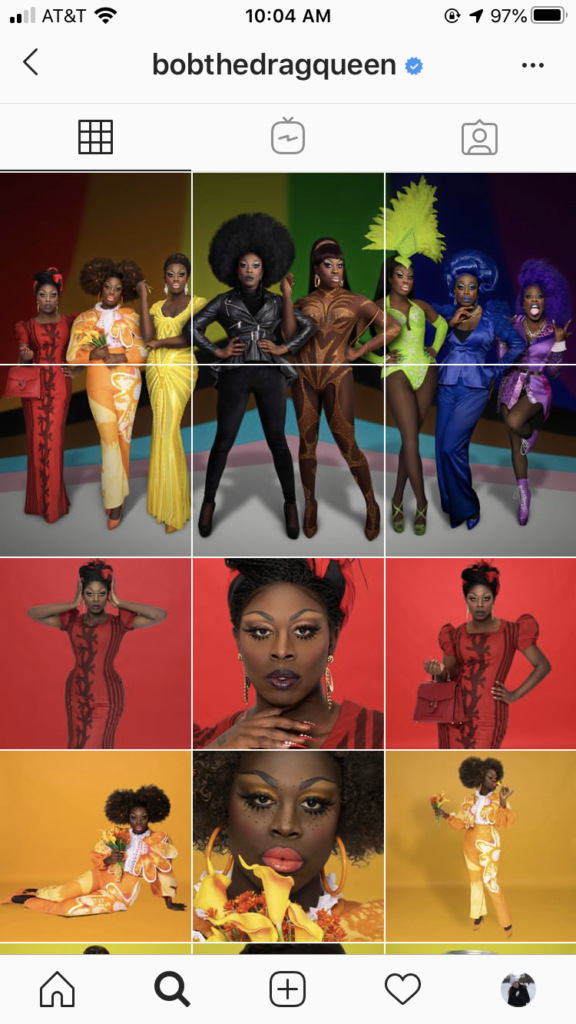
ステップ1:3枚の写真のInstagram投稿を準備する
まず、作成しようとしているものについてブレインストーミングを行う必要があります。
フィード全体でこの戦略にコミットする用意がありますか? それとも、これはInstagramでの特別な機会であり、3枚の写真が連続して製品の発売を宣伝していますか?
計画を立てたら、投稿するコンテンツを決定する必要があります。 一緒に投稿したい3つ(または6、9、または12)の個別の画像がありますか?
または、写真を1:1の正方形に分割して、Instagramフィード上に巨大な正方形を形成しますか?
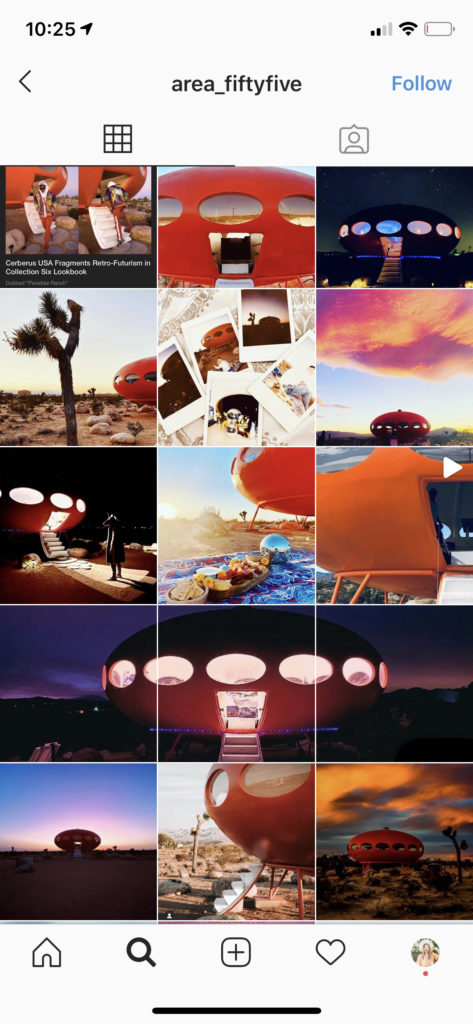
Instagramで写真を3つの等しい部分にどのように分割しますか?
分割写真ルートを選択した場合は、ツールを使用して写真を均等に分割する必要があります。
関連:4つの最高のInstagram写真分割ツール
写真をツールにアップロードし(PicSplitを使用しましたが、無料のInstagramフォトスプリッターがたくさんあります!)、分割するパーツの数を選択して、[保存]をクリックします。
次に、ツールは画像をトリミングし、Instagramに直接アップロードできる複数の画像としてフォーマットします。または、TailwindなどのInstagram計画ツールを使用して、さらに時間を節約し、事前にスケジュールを設定します。
| Psst…元の画像を分割する方法を決定するときは、写真の向きを覚えておいてください。 3枚または6枚の画像の複数の写真グリッドは、風景画像やパノラマ画像に最適です。 ポートレートスタイルまたは正方形の画像の場合、通常は9または12の正方形のグリッドが最適です。 |
画像の最も重要な部分に焦点を合わせ続けるために、事前に写真をトリミングしてみることもできます。
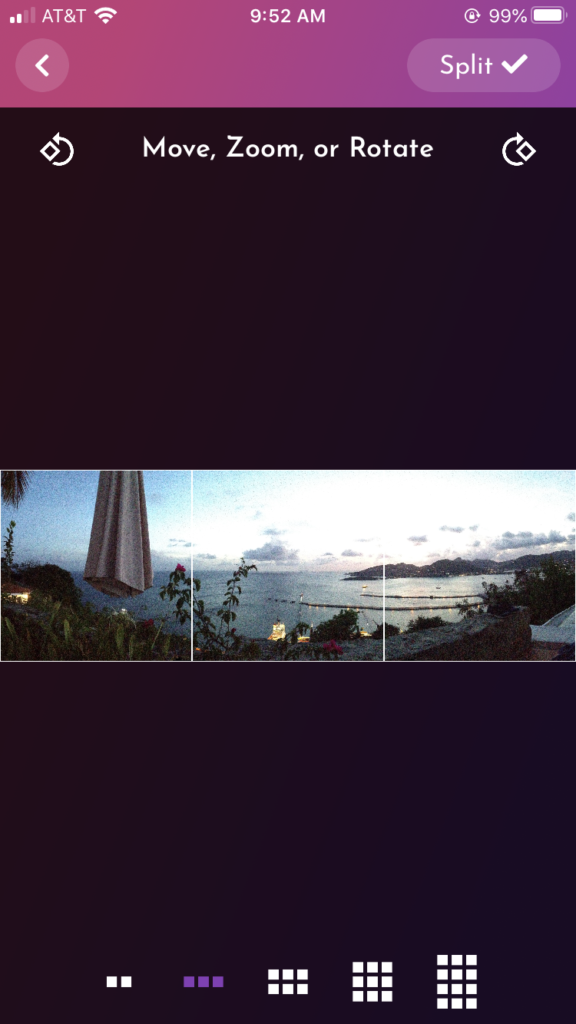
ステップ2:分割した画像をTailwind InstagramGridPlannerにアップロードする
次に、分割した画像をTailwindグリッドプランナーにアップロードします。
グリッドプランナーを使用すると、各写真を必要な場所に個別に簡単にアップロードできます。 写真を追加するには、任意のスロットをクリックするだけです。 または、下書きに複数の写真を追加して、フィードの配置をさらに高速化するオプションがあります。
| ヒント:スケジューラーをスキップしますか? 写真をInstagramに直接投稿する場合は、最後の画像を最初に投稿してください。 Instagramプロファイルは、各行の左から右に最新の順に画像を表示します。 |
ステップ3:Instagramの投稿を3つに整理、スケジュール、投稿する
これはあなたがInstagramのためのTailwindを持っていることをとてもうれしく思うところです。
Instagramアプリ自体では、共有をタップする前に各投稿をプレビューできますが、フィードが既に表示されるまで、残りのフィードでどのように表示されるかはわかりません。
Tailwindを使用すると、投稿をプレビューし、Instagramフィードを簡単に計画して理想的な外観にすることができます。 投稿をドラッグアンドドロップするだけで移動でき、9グリッドに満足したら、所定の位置にロックできます。
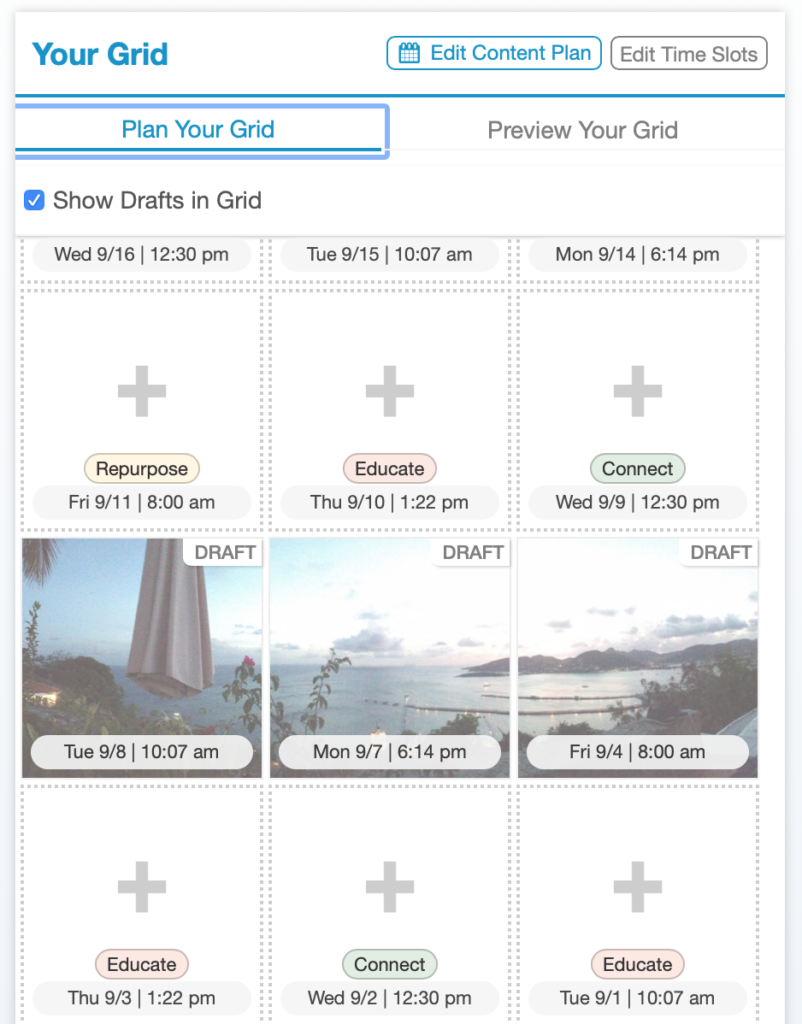
画像が投稿される日を変更したい場合は、グリッドプランナーの正しいスロットに画像をドラッグアンドドロップするだけです。 最良の部分は、投稿時間がスマートスケジュールで視聴者向けにすでに最適化されていることです!
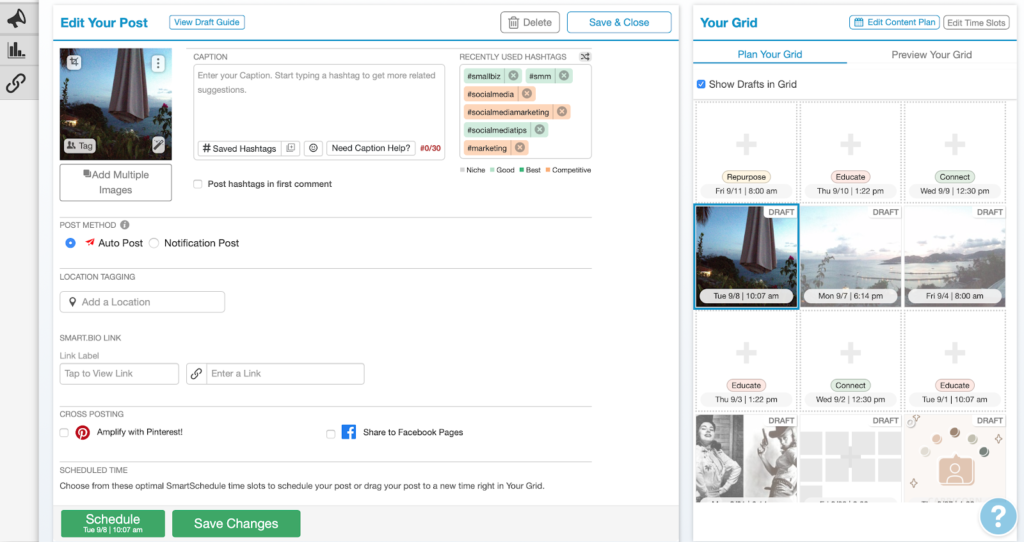
クリーンな行ごとのInstagramテーマのヒント
画像を分割したので、新しいテーマを発表するときに、Instagramのプロフィールをきれいに整理しておく必要があります。
それを行うのに役立つTailwindの最良のヒントを読んでください。
1.3枚の写真をInstagramに投稿する頻度を把握する
写真の投稿をずらすか、3つすべてを同時に投稿するかを決める必要があります。
別々の日に3枚の写真を続けて投稿する
投稿をずらすと、フィードがまとまりのない外観になる期間があります。
「3つの投稿が連続している」画像は複数の行に分割されます。
また、他の1つまたは2つの部分が投稿される前にメッセージが意味をなさない可能性があり、混乱を招く可能性があることも意味します。

この方法は慎重に選択してください。 テーマが浮かび上がってきたら、期待を膨らませることができます。 または、3つの投稿全体に弱い影響を与える可能性があります。
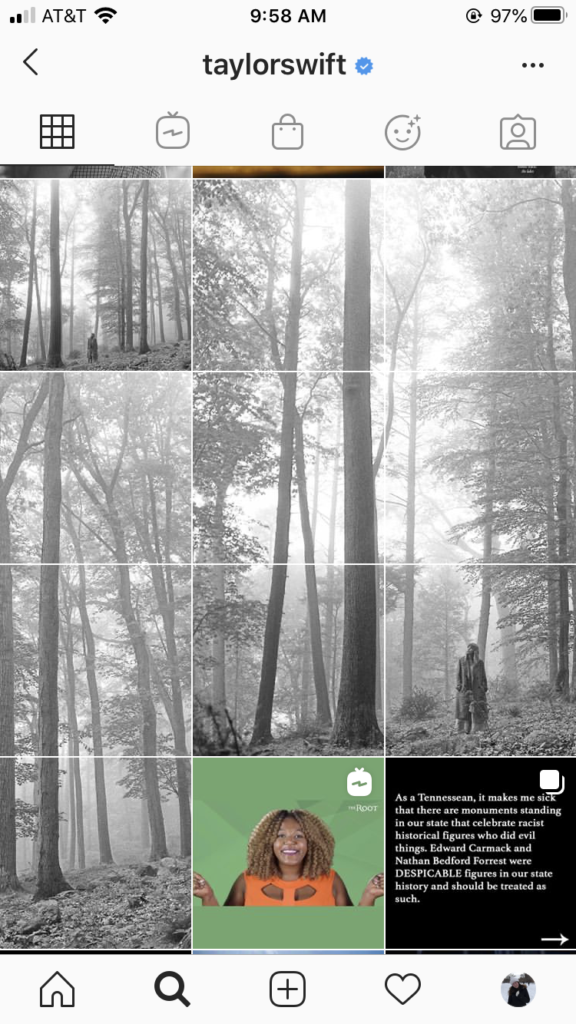
一度に3枚の写真を続けて投稿する
3つの画像すべてを同時に投稿することを選択した場合、3つの非常に類似した画像を同時にフィードにスパム送信することにより、視聴者を苛立たせるリスクがあります。
ただし、この方法では、誰かがInstagramのプロフィールページを見るたびに、フィードのテーマが常に完全でまとまりのあるものになります。
この決定を行うときは、次のことを考慮してください。
- 3つの画像が自立できるのか、それとも一緒にしか理解できないのか。
- スリーポスト方式で達成しようとしている全体的な効果。
- これからもこの方法を続けることに専念しているかどうか(Instagramテーマに突然変更を加えるとグリッドが混乱します)。
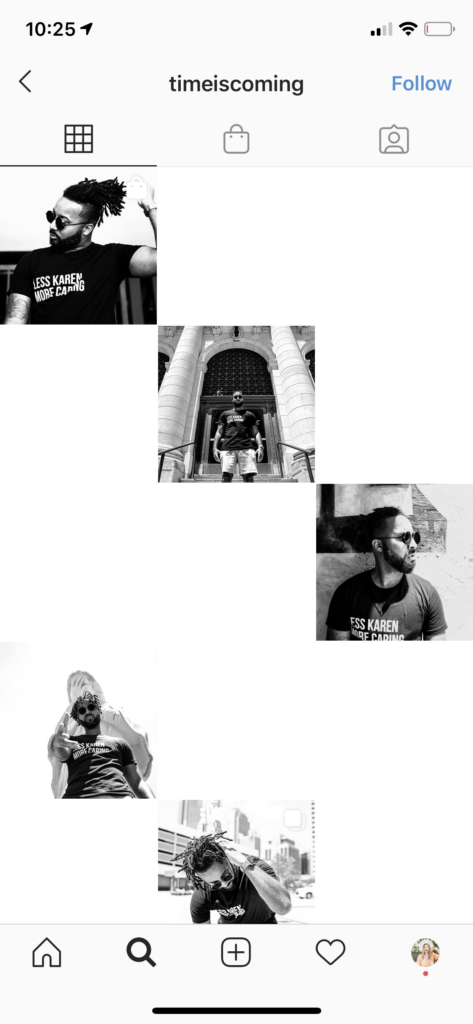
2.高解像度の写真を使用する
特に写真分割ツールを使用する場合は、このプロジェクトで高解像度の高品質の写真から始めるようにしてください。
写真を3つに切り抜くと、一部の部分が拡大され、低品質の画像がぼやけたり、歪んだり、ピクセル化されたりする可能性があります。
写真分割を使用していない場合でも、3つの画像が通常の投稿よりも拡大される可能性があります。
高品質の画像を使用すると、誰もが幸せになります。 Instagramの画像サイズガイドを参照して、必要な品質を確実に達成してください。
「写真を3つに切り抜くと、一部の部分が拡大され、低品質の画像がぼやけたり、歪んだり、ピクセル化されたりする可能性があります。」
3.カルーセル投稿を使用して1つの投稿に3枚の写真を含める
3枚の写真を続けてInstagramで成功していない場合、またはプロフィールフィードからは明らかではない可能性のあるクローズアップの詳細を紹介したい場合は、同じ効果を得るためにInstagramカルーセル投稿を使用することを検討してください。
分割された画像の各部分を個別にスケジュールする代わりに、フォロワーが楽しめるシームレスなカルーセル投稿に変換します。
さらに、Tailwindを使用してInstagramカルーセルをスケジュールして投稿できるようになりました。
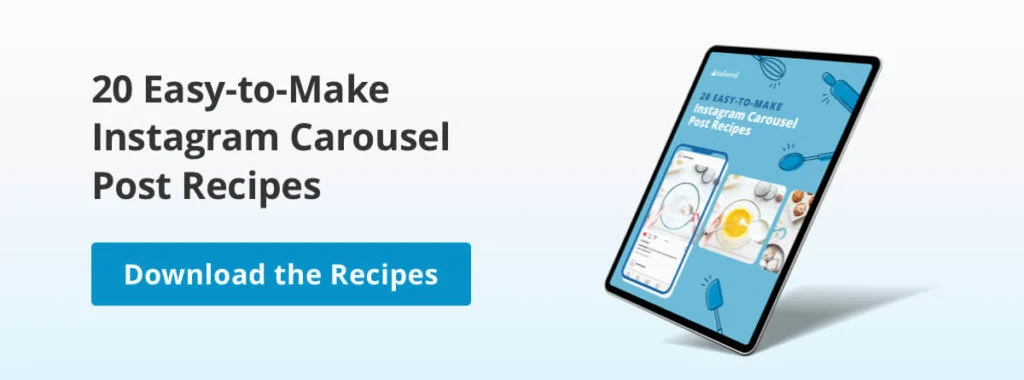
TailwindアプリでInstagramの3枚の写真をオンラインで連続してスケジュールする
行ごとのテーマを作成する場合でも、カルーセルを作成する場合でも、カメラロールから個々の写真を投稿する場合でも、Tailwindには、ソーシャルメディアへの取り組みを簡単にし、時間を節約するためのツールがあります。
ビジュアルプランニング、スマートスケジュール、キャプションヘルプ、ハッシュタグファインダー、自動投稿の間で、Instagramへの複数の写真のアップロードがこれまでになく簡単になりました。
Tailwind for Instagramの無料トライアルをまだ開始していない場合は、必ず開始してください。
よくある質問
Instagramに3秒で投稿する必要がありますか?
Instagramの写真を3つに分割して投稿することは、Instagramプロファイルのレイアウトを使用して、すでに設定されている比率とのバランスを作成する一般的な方法です。 3のルールから外れると、3の不均衡を打ち消すために創造的に行われない限り、プロファイルに美的な不均衡が生じる可能性があることを確認しました。
ただし、Instagramの分割写真は魅力的なInstagramプロファイルを作成することを目的としているため、最初のライブ時にフォロワーのInstagramフィードに各静的投稿が表示されても、同じユーザーエクスペリエンスは変換されないことが知られています。
投稿時にフォロワーのフィードに表示される元の静的投稿は、画像の一部のみを表示し、その理由についてはほとんどコンテキストがありません。 分割された画像をInstagramに投稿すると、ユーザーが混乱し、投稿を簡単にスクロールしてしまう可能性があります。 これにより、分割画像を定期的に使用する場合、投稿やInstagramプロフィール全体とのエンゲージメントが低下する可能性があります。
これらのタイプの投稿がInstagramフィードの目的で機能するかどうか、およびプロフィールやブランドにとってエンゲージメントがどれほど重要であるかを検討するときは、これを覚えておく価値があります。
Instagramで写真をスワイプ可能なパノラマに分割するにはどうすればよいですか?
Instagramのスワイプ可能なパノラマ画像では、元のパノラマ写真を複数の画像に分割して、ユーザーがスワイプして静的なカルーセルInstagramの投稿でパノラマ全体を表示できるようにします。
スワイプ可能なパノラマ画像はInstagramの写真の分割とは異なります。これは、一連の分割された画像がカルーセル内の1つの静的な投稿に投稿されるのに対し、Instagramの写真の分割はそれぞれ個別の静的な投稿として投稿されるためです。
Instagramスプリッターツールと同様に、Instagram用のパノラマ画像ツールを作成するための特定のツールがあります。 Instagram画像を分割するための前述の無料ツールを使用してパノラマ画像を分割することも可能です。
Instagramフォトスプリッターを使用してパノラマカルーセル画像を作成する方法は、最初にPhotoshopなどのツールを使用して、パノラマ画像を3,000ピクセル×1,000ピクセルの比率にトリミングすることです。 そこから、必要な1行と任意の数の列を指定して、任意のフォトスプリッターツールを使用できます。
それが多くの余分な作業のように聞こえる場合は、パノラマ画像スプリッターツールがInstagramで写真をスワイプ可能なパノラマに分割する最も簡単で簡単な方法かもしれません。 Instagramのパノラマ画像を分割するための無料のツールをいくつか紹介します。
- Panogr 。 iOSで利用できます。
- PannifyInstaPanorma 。 Androidで利用できます。
- パノラ。 iOSで利用できます。
- Unsquared。 iOSとAndroidで利用できます。
- パノール。 iOSで利用できます。 現在の価格は1.99ドルです。
- パノラスプリット。 Androidで利用できます。
PC用のInstagramのパノラマスプリット。 WindowsおよびMacデスクトップで利用できます。
InstagramのTailwindの無料トライアルを始めましょう!
- 自動投稿を使用して、写真やビデオをInstagramフィードに直接スケジュールします。
- SmartScheduleとHashtagFinderとのエンゲージメントを高めるために、すべての投稿を最適化します。
- 最初のコメントで投稿のハッシュタグを自動的に非表示にして、キャプションをすっきりと整理します。
- ユーザーのタグ付けと場所のタグ付けを使用して、投稿を見つけやすくします。
- スマート分析を使用して、すべての投稿とプロファイルで機能しているものを分析します。